آموزش رفع ارور File Too Large در ویندوز
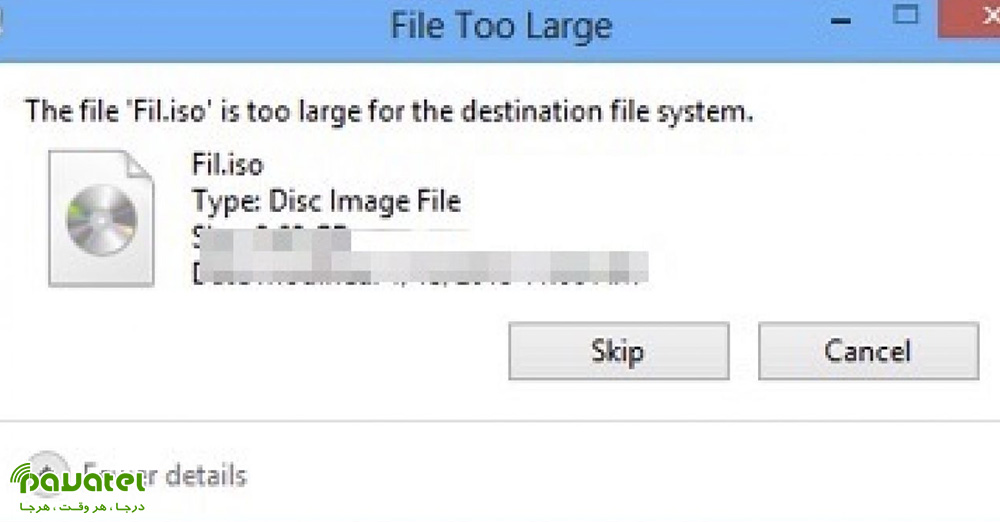
گاهی ممکن است هنگام جابجایی فایل بین ویندوز و حافظه های جانبی همچون فلش مموری با خطای File Too Large مواجه شوید. علت ارور File Too Large فرمت نامناسب فلش مموری است و برای رفع این مشکل باید فرمت فلش خود را تغییر دهید. در این بخش قصد داریم روش های رفع ارور File Too Large در ویندوز را به شما عزیزان آموزش دهیم.
روش های رفع ارور File Too Large در ویندوز
روش اول
ابتدا فلش مموری خود را به کامپیوتر وصل کنید. سپس My Computer یا This PC را باز کرده و روی درایو مربوط به فلش راست کلیک کنید. در بین گزینه های نشان داده شده، روی Format کلیک کنید. در پنجره باز شده، منوی کشویی File System را باز کرده و گزینه NTFS را انتخاب کنید. گزینه Quick Format را هم فعال کنید و روی دکمه Start کلیک کنید.
روش دوم : از طریق دستورات Command Prompt
سرچ ویندوز را باز کرده و یا CMD را تایپ کنید. سپس روی Command Prompt راست کلیک کرده و Run as Administrator را انتخاب کنید.
حال دستور زیر را تایپ و اینتر کنید:
convert X: /fs:ntfs /nosecurity
توجه داشته باشید که به جای X در دستور بالا، نام درایو فلش مموری در کامپیوتر خود را وارد کنید. صبر کنید تا فرآیند تبدیل فرمت به اتمام برسد. پس از آن می توانید به راحتی اقدام به کپی کردن فایل ها در فلش خود کنید.
فرمت مجدد فلش
برای حل مشکل در کپی فایل های حجیم در هارد اکسترنال و فلش مموری ابتدا دکمه های WIN+R را بزنید و عبارت diskmgmt.msc را تایپ و اینتر کنید. در پنجره Disk Management درایو فلش مورد نظر را انتخاب کنید و روی آن راست کلیک کنید. حال گزینه Format را انتخاب کنید. نوع File System را از منوی کشویی به NTFS تغییر دهید. در نهایت رو OK کلیک کنید.









